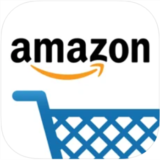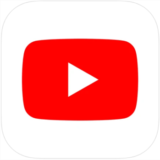YouTubeで他人のコメント履歴を見る方法を紹介します。
- ①YouTubeアプリで見る方法
- ②ブラウザで専用サイトから見る方法
の2パターンありますので、順番に解説していきます。
①YouTubeアプリで見る方法【iPhone・Android共通】
動画のコメント欄で、コメント履歴を見たい人のプロフィールアイコンをタップします。
![]()
「このチャンネルに対する最近のコメント」という項目が表示されるので、右端にある「右向きの記号」をタップします。
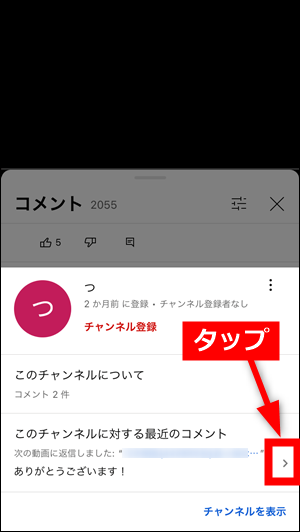
アイコンをタップした人のコメント履歴を見れます。
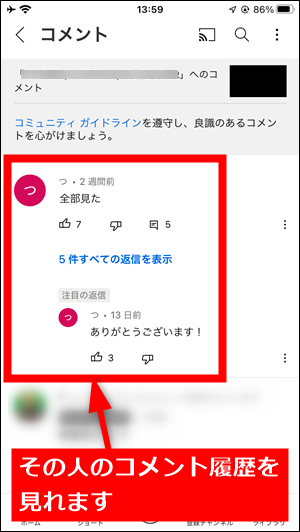
②専用サイトを使って見る方法【※おすすめです!】
※スマホの画面で解説していきますが、PCブラウザでも同じやり方で見れます。
まずは動画のURLをコピーするために、他人のコメント履歴を見たい動画をYouTubeアプリで開いて「共有」→「コピー」をタップしてください。
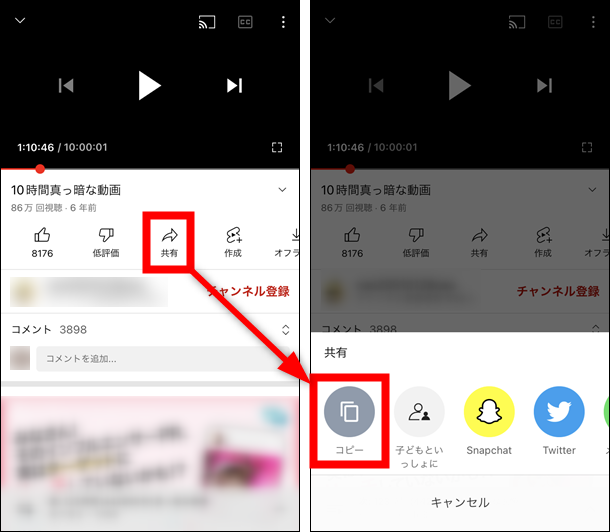
以下のリンクから「Youtube Comment Finder」というサイトを開いてください。
サイトが開いたら入力エリアを長押しして「ペースト」をタップしてください。
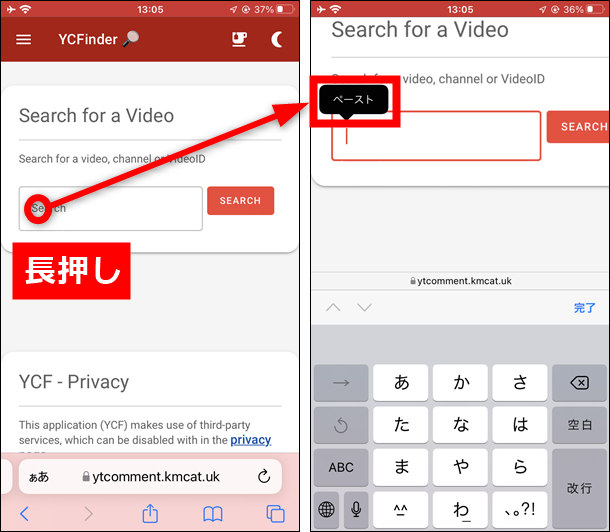
動画のURLを貼れたことを確認してから「SEARCH」をタップします。
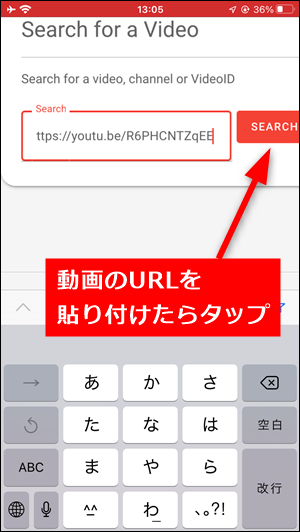
新しい入力エリアが表示されるので、コメントを見たい人の「名前」か「コメントの内容の一部」を入力してください。
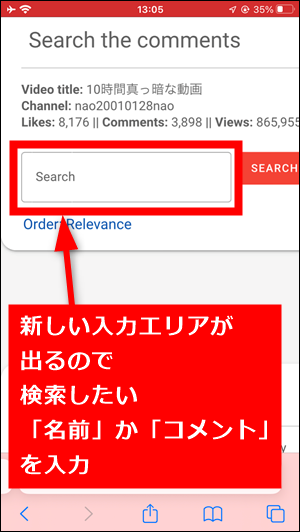
今回は以下のように「Taro」と入力して「SEARCH」をタップします。(※Taroさんのコメントを検索します)
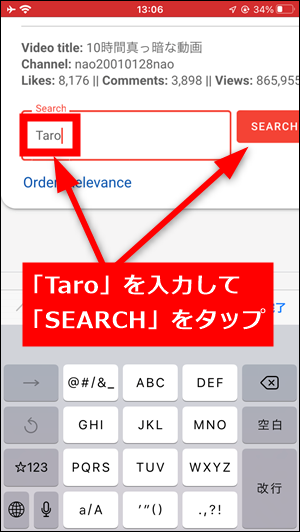
検索後に画面を下に進みます。(※画面が何も変わっていないように見えますが、下のほうに検索結果が出ています)
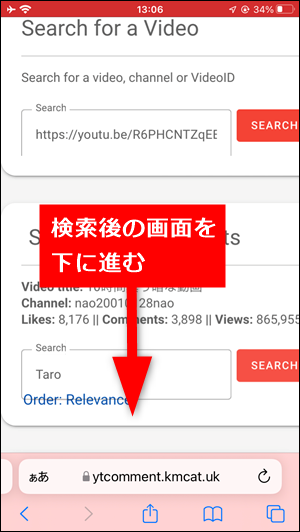
「Taro」を含む名前の人のコメントだけを抽出できます。
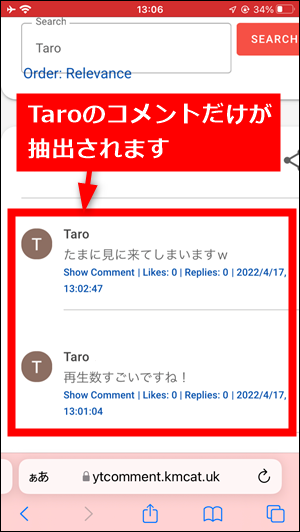
【コメント内容で検索する場合】
以下のようにコメント内容でも検索できます。(※「来て」を含むコメントを検索)
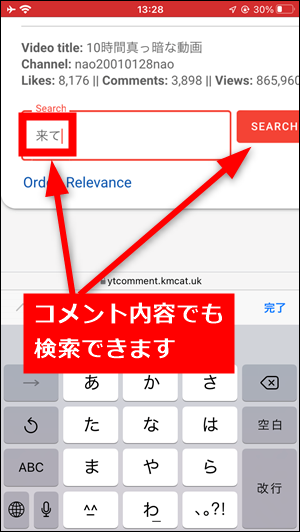
検索語に画面を下に進めば、「来て」を含むコメントだけが抽出されています。
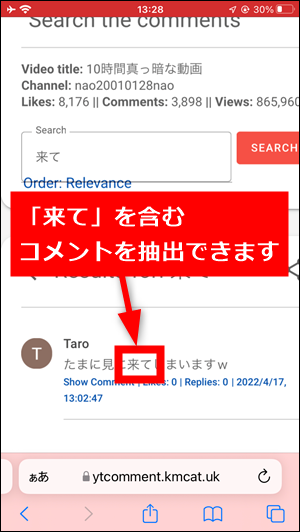
名前で検索するか、コメント内容で検索するかを自分で切り替える必要はなく、単純に名前とコメントの全文字が検索対象になります。
ですので、「山田」という名前の人がコメントをしていて、他の人がコメント内容に「山田」という単語を使っていたら、山田で検索した場合に両方とも検索結果に表示されます。
実際に何回か検索してみて、自分流に検索ワードをアレンジしてみてください。